Excel từ lâu đã là một công cụ không thể thiếu trong nhiều ngành nghề, nhưng cũng không ít người cảm thấy “ngợp” khi đứng trước những bảng tính khổng lồ, công thức phức tạp hay yêu cầu phân tích chuyên sâu. Tôi cũng là một trong số đó. Việc tạo một bảng tính cơ bản hay định dạng ô thì đơn giản, nhưng để sử dụng Excel như một công cụ phân tích dữ liệu thực thụ – nơi đòi hỏi công thức phức tạp, nhận diện xu hướng thủ công và xây dựng những insight có ý nghĩa – thực sự là một thách thức lớn và tôi chưa bao giờ là người hâm mộ của nó.
Dù vậy, Excel là thứ tôi không thể né tránh. Cho dù là dự án đại học hay công việc, bảng tính Excel luôn tìm cách “len lỏi” vào quy trình làm việc của tôi. Thay vì tiếp tục lảng tránh, tôi đã quyết định tìm kiếm một trợ thủ đắc lực: NotebookLM. Với tôi, NotebookLM hiện là công cụ AI yêu thích nhất và nó thực sự đã thay đổi cách tôi nhìn nhận về khả năng thay đổi năng suất của trí tuệ nhân tạo. Gần đây, tôi nhận ra rằng, dù mạnh mẽ khi hoạt động độc lập, việc ghép đôi NotebookLM với các công cụ như Excel có thể mở khóa một quy trình làm việc hoàn toàn mới, biến nỗi ám ảnh dữ liệu thành một trải nghiệm thú vị và hiệu quả hơn bao giờ hết.
Tải Bảng Tính Excel Lên NotebookLM: Biến Hỗn Loạn Thành Tri Thức
Từ Dữ Liệu Thô Đến Nền Tảng Phân Tích Thông Minh
NotebookLM không phải là một công cụ bảng tính, vì vậy nó không thể “thay thế” hoàn toàn Excel. Tôi vẫn cần thực hiện các công việc thủ công để tạo bảng tính, làm sạch dữ liệu và áp dụng công thức ban đầu. Quy trình của tôi vẫn bắt đầu trong Excel như bình thường: tạo bảng tính mới, nhập dữ liệu và sắp xếp chúng thành các bảng để dễ đọc hơn.
Tuy nhiên, điểm thay đổi lớn trong quy trình của tôi nằm ở bước tiếp theo. Thay vì mất hàng giờ tự mình cố gắng hiểu tất cả dữ liệu, tôi tải tệp lên NotebookLM và để nó giúp tôi phân tích, tìm kiếm các mẫu hình và nắm bắt ý nghĩa của dữ liệu nhanh hơn.
Đối với bài viết này, tôi đã sử dụng một bảng tính mẫu với 5.000 dòng. Sở dĩ tôi phải dùng bảng tính mẫu là vì những bảng tính tôi thường làm việc chứa dữ liệu nhạy cảm không thể chia sẻ công khai. Kích thước 5.000 dòng là một đại diện tốt cho các tập dữ liệu lớn mà tôi thường xuyên xử lý, và cũng là một khối lượng khổng lồ nếu phải đọc qua từng dòng theo cách thủ công.
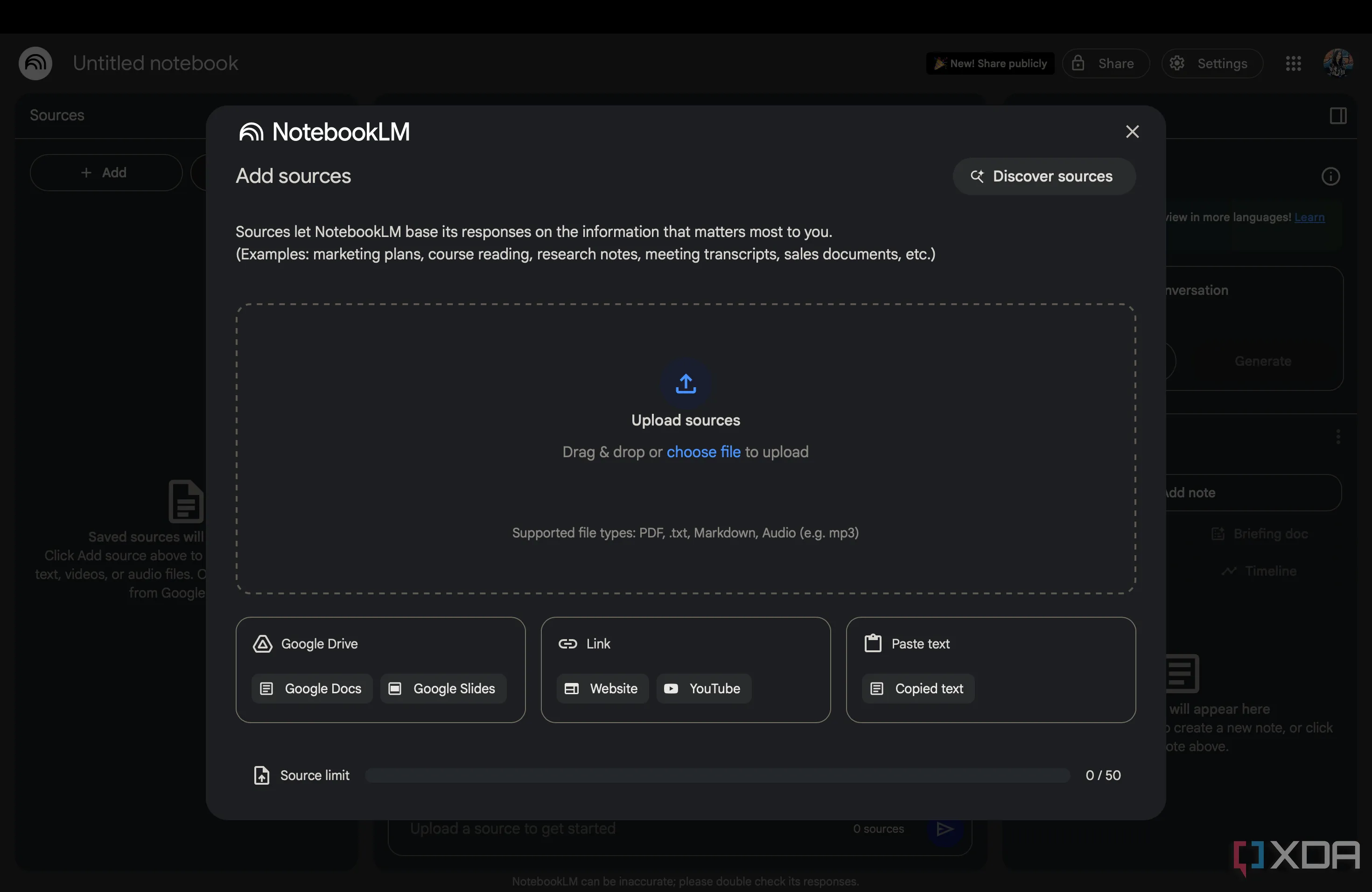 notebooklm add sources page 1
notebooklm add sources page 1
Thật không may, NotebookLM hiện không chấp nhận trực tiếp các tệp .xlsx. Vì vậy, tôi xuất bảng tính của mình dưới dạng PDF và tải chúng lên một sổ ghi chép (notebook) hiện có hoặc mới trong NotebookLM. Ngoài ra, bạn cũng có thể tải tệp .xlsx dưới dạng .csv, .txt hoặc tài liệu Markdown nếu muốn. Việc chuyển đổi này tuy tốn thêm một bước nhỏ nhưng là hoàn toàn xứng đáng với những gì NotebookLM mang lại.
NotebookLM: Khai Phá Sức Mạnh Tóm Tắt Và Nhận Diện Xu Hướng Dữ Liệu
Biến Dữ Liệu Phức Tạp Thành Thông Tin Dễ Hiểu Hơn
Như đã đề cập, tôi đang sử dụng một bảng tính ví dụ với 5.000 dòng. Đây là một tập dữ liệu lớn mà tôi thường xuyên làm việc, và việc phân tích thủ công sẽ tiêu tốn rất nhiều thời gian và công sức. Đây chính xác là loại bảng tính mà tôi muốn NotebookLM phân tích giúp, đơn giản vì nó giúp tiết kiệm vô số giờ lao động thủ công.
Ngay sau khi bạn tải một nguồn dữ liệu lên NotebookLM, nó sẽ tự động tóm tắt nội dung đó thành một đoạn văn ngắn gọn ngay bên dưới tên sổ ghi chép (tên này cũng được tạo tự động dựa trên nội dung nguồn). Không chỉ vậy, NotebookLM còn tự động đề xuất ba câu hỏi, mà theo tôi là một điểm khởi đầu tuyệt vời để hiểu rõ hơn về dữ liệu, đặc biệt khi bạn không chắc chắn nên tập trung vào điểm nào trước tiên. Ví dụ, đây là ba câu hỏi mà NotebookLM đã đề xuất cho bảng tính 5.000 dòng:
- Phân bố nhân khẩu học theo giới tính, độ tuổi và quốc gia như thế nào?
- Các xu hướng số học, chẳng hạn như ID, thay đổi ra sao trong toàn bộ tập dữ liệu?
- Những mẫu hình nào tồn tại trong các ngày ghi nhận của các cá nhân trong nguồn dữ liệu này?
Tôi đã quyết định hỏi NotebookLM cả ba câu hỏi này, và tất cả các câu trả lời đều vô cùng hữu ích. Chẳng hạn, trong câu trả lời đầu tiên, nó chỉ ra rằng mặc dù bảng tính có 5.000 dòng, nhưng dữ liệu thực tế chỉ bao gồm 50 mục nhập duy nhất được lặp lại 100 lần. Sau đó, nó phân tích chi tiết phân bố nhân khẩu học theo giới tính, độ tuổi và quốc gia, tính toán tuổi trung bình và thậm chí nhóm các cá nhân vào các nhóm tuổi cụ thể.
Tương tự, trong câu trả lời thứ hai, NotebookLM phân tích cấu trúc của các ID trong tập dữ liệu. Nó chỉ ra rằng phần lớn bảng tính tuân theo một mẫu ID tuần tự, tăng dần. Điều thú vị là, ở cuối tệp, NotebookLM đã nhận thấy một sự thay đổi: một tập hợp các ID không tuần tự, lặp lại và không tuân theo mẫu hình trước đó.
Cuối cùng, trong câu trả lời thứ ba, NotebookLM đã chỉ ra rằng tất cả các mục nhập đều được liên kết với chỉ ba ngày cụ thể lặp lại trong toàn bộ bảng tính: 15/10/2017, 16/08/2016 và 21/05/2015. Mỗi khi bạn đặt một câu hỏi, ba câu hỏi tiếp theo sẽ xuất hiện, điều này rất hữu ích khi bạn chưa biết nên đào sâu vào điều gì tiếp theo. Tất nhiên, bạn có thể đặt bất kỳ câu hỏi nào về bảng tính đã tải lên và NotebookLM sẽ trích xuất câu trả lời từ dữ liệu của bạn chỉ trong vài giây.
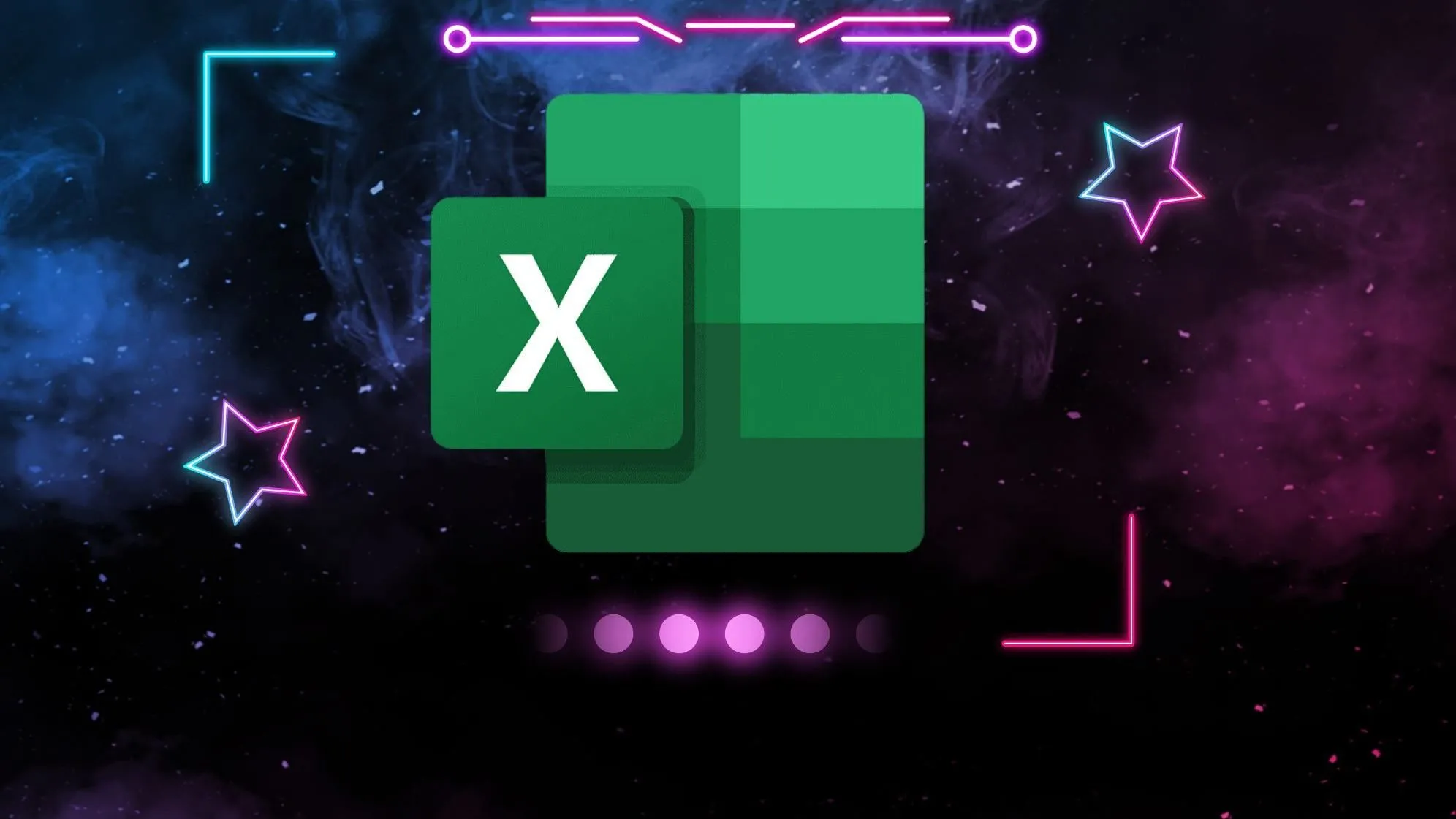 Top Excel hacks
Top Excel hacks
Tạo Báo Cáo Chuyên Sâu Chỉ Với Vài Click Cùng NotebookLM
Tiết Kiệm Hàng Giờ Đồng Hồ Với Báo Cáo Tự Động
Việc được yêu cầu tạo báo cáo từ một bảng tính khổng lồ không phải là điều hiếm gặp. Và dù bạn đã từng làm điều đó bao nhiêu lần đi chăng nữa, nó vẫn có thể khiến bạn cảm thấy choáng ngợp, đặc biệt khi phải đối mặt với hàng ngàn dòng dữ liệu dường như không bao giờ kết thúc. NotebookLM giúp quá trình này trở nên dễ dàng hơn rất nhiều. Mặc dù bạn không nhất thiết phải sao chép-dán báo cáo chính xác y nguyên (tôi cũng không khuyến nghị điều đó), nhưng nó là một điểm khởi đầu tuyệt vời giúp tiết kiệm vô số thời gian.
Ví dụ, tôi đã yêu cầu NotebookLM tạo một báo cáo chuyên sâu về tập dữ liệu, và báo cáo mà nó tạo ra bao gồm:
- Tổng quan và Cấu trúc Tập dữ liệu: Mô tả tổng thể về dữ liệu, số lượng dòng, cột và loại thông tin.
- Phân bố Nhân khẩu học: Chi tiết về phân bổ giới tính, độ tuổi, quốc gia dựa trên dữ liệu.
- Xu hướng Số học trong ID: Phân tích cách các mã ID được cấu trúc và bất kỳ mẫu hình nào được tìm thấy.
- Mẫu hình trong Các Ngày Ghi Nhận: Xác định các ngày lặp lại hoặc xu hướng thời gian trong dữ liệu.
- Các Cái nhìn Tổng thể: Tóm tắt những phát hiện chính và ý nghĩa của chúng.
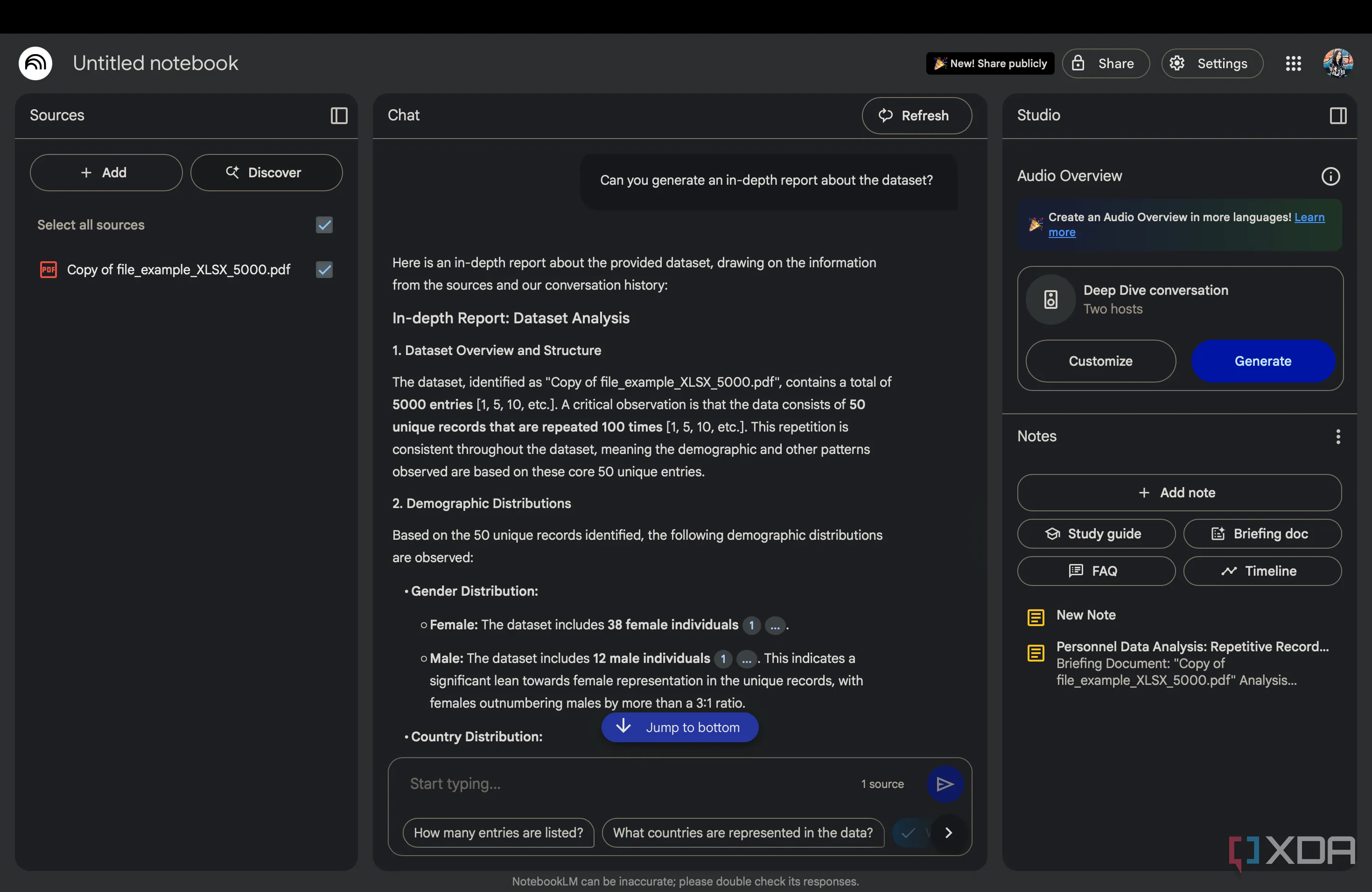 NotebookLM displaying an in-depth report
NotebookLM displaying an in-depth report
Báo cáo này không chỉ cung cấp các ví dụ liên quan mà còn có các trích dẫn xuyên suốt, giúp việc xác minh mọi thứ trở nên cực kỳ nhanh chóng. Ngay cả khi tôi muốn điều chỉnh câu chữ hoặc cấu trúc sau này, việc có được dàn ý ban đầu đồng nghĩa với việc tôi không phải bắt đầu từ con số 0. Nó cho tôi một cái nhìn rõ ràng về những thông tin nào đáng được nhấn mạnh và giúp tôi tiết kiệm công sức đào bới bảng tính thủ công để tìm kiếm xu hướng hoặc sự bất thường.
Độ Tin Cậy Vượt Trội: NotebookLM Và Khả Năng Trích Dẫn Nguồn Minh Bạch
An Tâm Với Dữ Liệu Chính Xác Nhờ Công Nghệ AI Đột Phá
Đây không phải là lần đầu tiên tôi tìm đến các công cụ AI để hỗ trợ làm việc với bảng tính. Tuy nhiên, mỗi khi sử dụng, tôi thường nhận thấy có những lúc câu trả lời hơi “lệch lạc”, như thể AI đang đoán mò hoặc lấy thông tin không thực sự tồn tại trong tệp. Đây luôn là mối lo ngại lớn nhất của tôi khi sử dụng AI cho bất kỳ công việc liên quan đến dữ liệu nào. Tôi sẽ không tuyên bố rằng câu trả lời của NotebookLM sẽ luôn đúng 100%. Chính công cụ này cũng ghi chú: “NotebookLM có thể không chính xác; vui lòng kiểm tra lại các phản hồi của nó.”
Tuy nhiên, tôi đã sử dụng công cụ này từ trước khi nó được triển khai rộng rãi, và tôi không thể nhớ được lần nào nó đưa ra câu trả lời không chính xác. Phần tốt nhất về NotebookLM là cách nó giúp bạn dễ dàng xác minh thông tin mà nó cung cấp. Các trích dẫn luôn được hiển thị ngay bên cạnh mỗi phản hồi, vì vậy nếu bạn không chắc chắn về điều gì đó, bạn chỉ cần nhấp vào đó và chuyển thẳng đến nguồn. Điều này cực kỳ hữu ích cho việc kiểm tra chéo các chi tiết mà không cần phải quét thủ công hàng ngàn dòng dữ liệu.
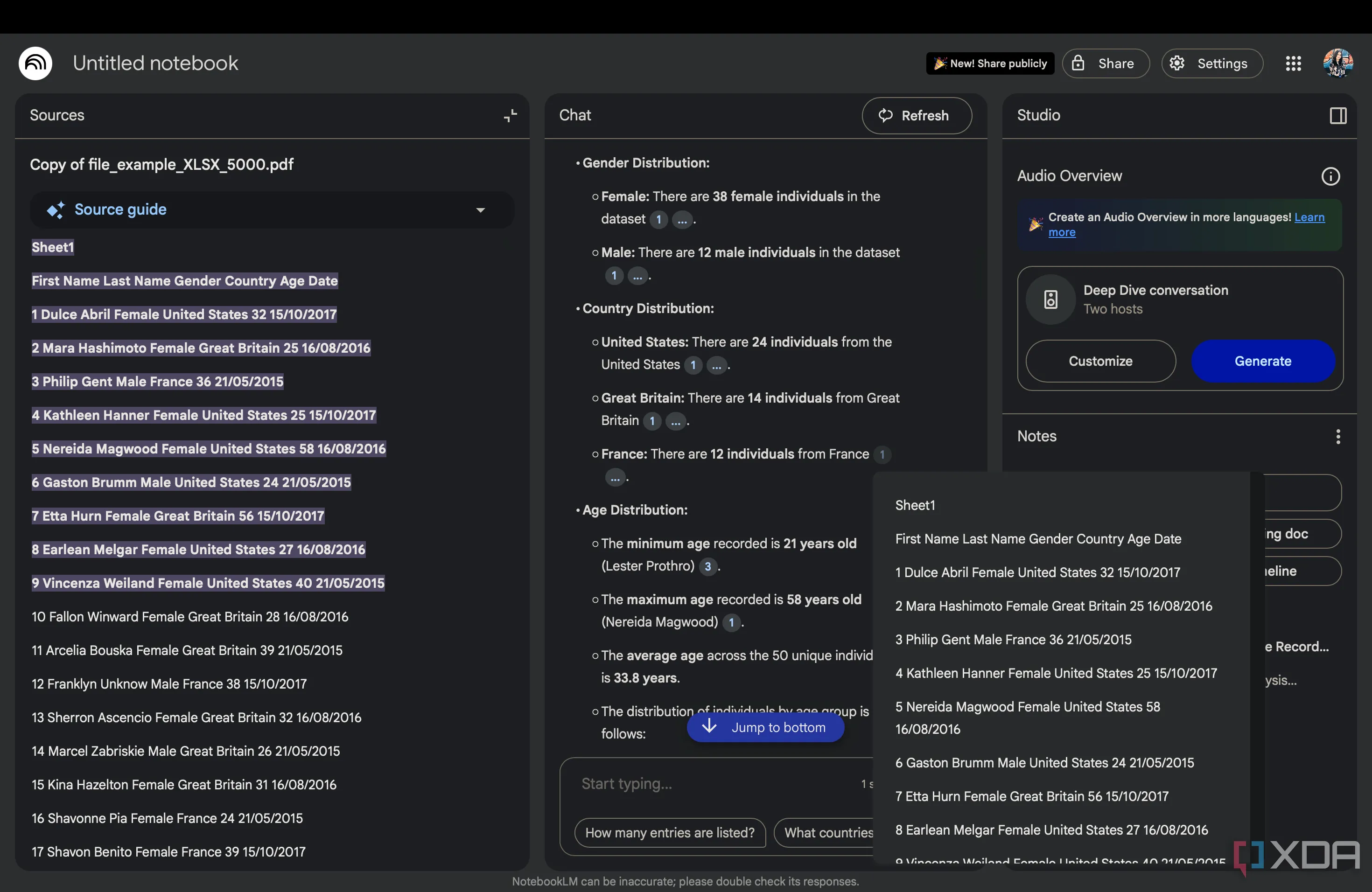 NotebookLM displaying citations
NotebookLM displaying citations
Nếu bạn giống tôi, và chỉ cần nghĩ đến Excel hay bảng tính đã đủ khiến bạn “ác mộng”, bạn cần thử kết hợp nó với NotebookLM. Phiên bản miễn phí của NotebookLM đủ mạnh mẽ để xử lý các tập dữ liệu lớn, vì vậy bạn thậm chí không cần phải trả bất kỳ khoản phí nào! Sự kết hợp giữa Excel và NotebookLM không chỉ là một giải pháp tiện lợi mà còn là một bước tiến lớn trong việc quản lý và phân tích dữ liệu, biến công việc tưởng chừng phức tạp trở nên trực quan và hiệu quả hơn bao giờ hết. Hãy trải nghiệm và cảm nhận sự khác biệt mà công cụ AI cho Excel này mang lại.